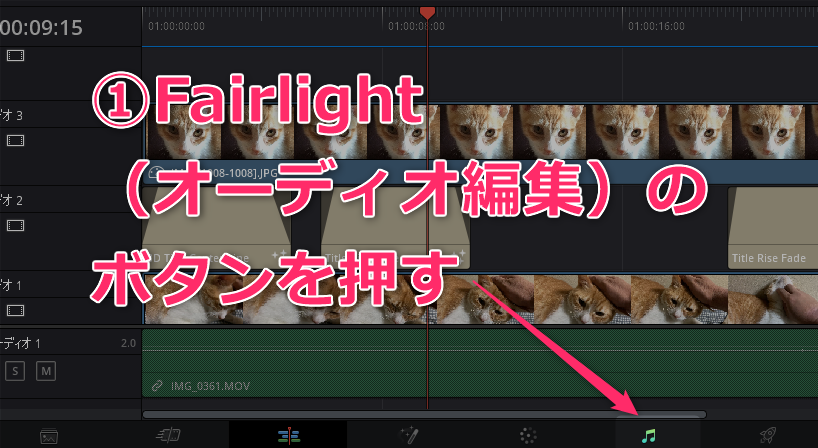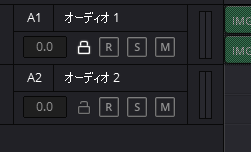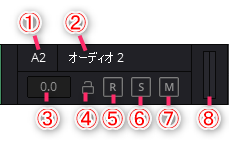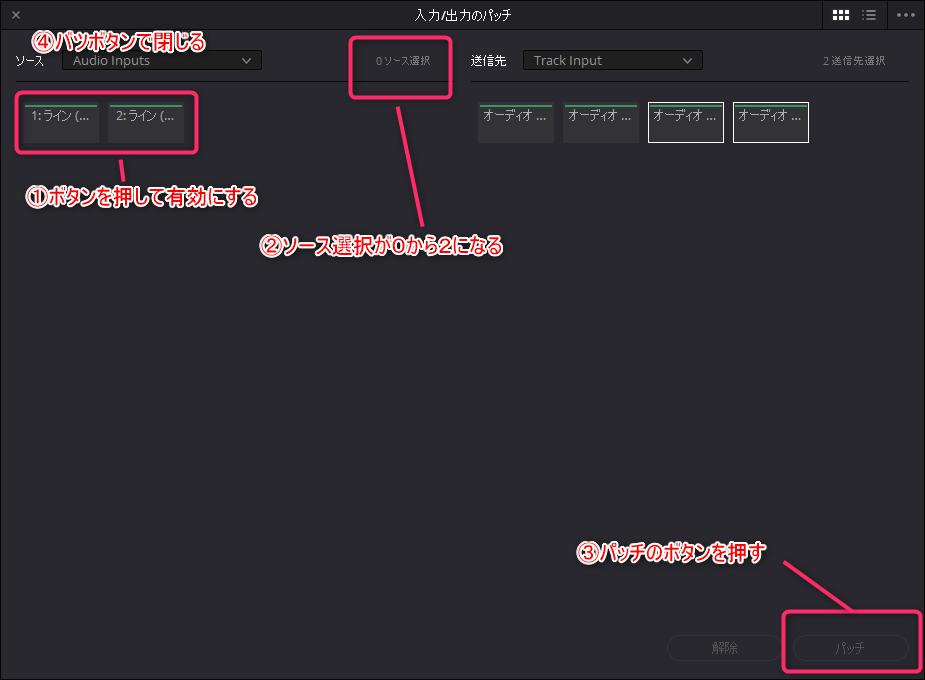簡単に録音できるのですが、 iMovieに比べるとひと手間が必要だった。
自分用のメモとして残す。なにかの参考になれば幸いです。
Fairlight(音声編集)に遷移する
①Fairlight(オーディオ編集)のボタンを押す エディット(Edit)の画面ではできないもよう・・・・
オーディオのトラックを追加する
②トラックがある所で右クリックするとサブウィンドウが開く
→トラック追加を選択する
→ステレオ追加を選択する
もともとオーディオトラックがあるならいいのですが、普通は動画の音声しかないのでアフレコ用にトラックを追加する。
トラックの説明
右クリックとかマウスカーソルをもっていけば表示されてばわかるのですが、何もでないので説明書を調べた
①:トラック番号
②:トラック名フィールド
こちらはダブルクリックで編集できます。
③:ボリュームフィールド
④:ロックボタン
⑤:アームボタン
録音待機モード(これがアフレコには重要)
⑥:ソロボタン
トラック単体で聞く時に押す
⑦:ミュートボタン
⑧:メーター
パソコンの音声とオーディオのトラックを紐付ける
画面の右の方にあるミキサーという部分がある。
そちらの入力なしになっている部分をクリックするとサブウィンドウが表示されるので「入力…」を選択する。
入力/出力のパッチという画面が表示されるのでソース(オーディオ部分)を選択してパッチのボタンを押す 自動的に閉じられないのでバツボタンで閉じる
入力なしがライン…に変更されている
トラックのアームボタンを押す
アームボタンを押すと トラックヘッダーおよびチャンネル・ストリップのアームボタンが点灯し、トラックが録音待機状態に変わります。
録音ボタンを押す
録音ボタンを押す事で録音が開始されます。事前に録音開始位置をずらしたほうがいいと思います
感想
理解すれば簡単なのですが、勉強がたりず調べるはめになった。今後も自分用のメモを残しながら勉強しようと思う。
説明書はPDFでも公開されているが、物理的にほしい人はアマゾンで販売されています